Facturer son temps de travail en un seul clic, quoi de mieux ? En effet, si vous entrez votre temps dans un ERP, l’avantage est de pouvoir facturer ensuite ce temps de travail simplement. Dans le logiciel de Kiwili rien de plus simple. Vous avez le bouton « importer » qui vous permet d’importer directement le temps facturable de vos projets. Il existe plusieurs options pour calculer le taux du temps à facturer. Nous allons voir comment facturer ses heures de travail simplement, mais également les différentes options qui sont à votre disposition.
Ajouter une entrée de temps
Facturer les heures de travail
Option d’importation du temps
Différents taux horaires de facturation
Ajouter une entrée de temps à votre projet
Chacun de vos salariés va entrer son temps de travail dans les projets. La seule chose que vous avez à faire, c’est s’assurer que chaque personne entre bien son temps quotidiennement. Dans votre liste de service, vous avez la possibilité d’indiquer si c’est un service facturable ou non. En effet, pour le suivi de temps de votre projet, vous allez entrer tout le temps que vous passez sur un projet, qu’il soit facturable ou non. Par la suite lors de l’importation seule les entrées de temps facturables seront importables. Pour tout savoir des différentes méthodes d’entrée de temps, vous pouvez consulter notre tutoriel.
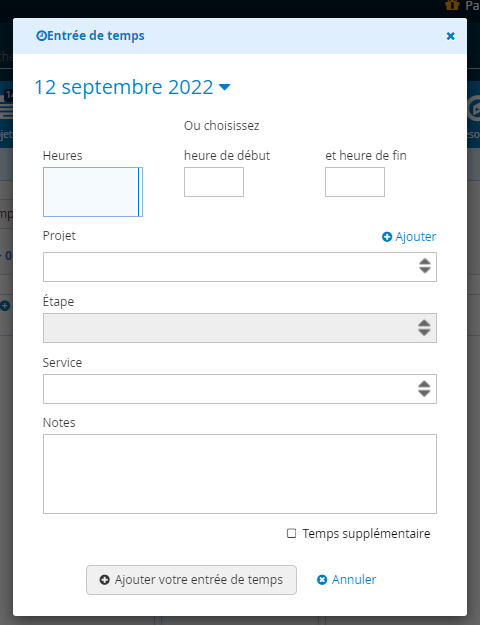
Facturer vos heures avec le logiciel de gestion (ERP) Kiwili
Création d’une facture :
Pour facturer les heures précédemment enregistrées, créez une facture en cliquant sur l’onglet “Facture” dans votre projet puis sur “Nouvelle facture”.
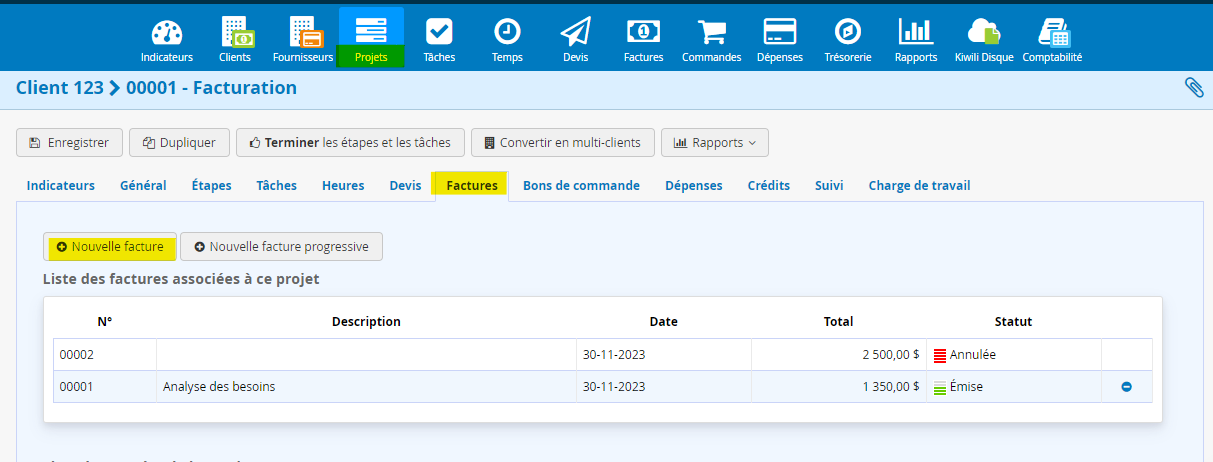
Une facture se crée en renseignant automatiquement les champs ‘client’ et ‘projet’, liés à votre projet.
Vous pouvez à présent importer votre temps pour le facturer. Cliquez sur l’onglet ‘Importer’ puis sur ‘Temps’.
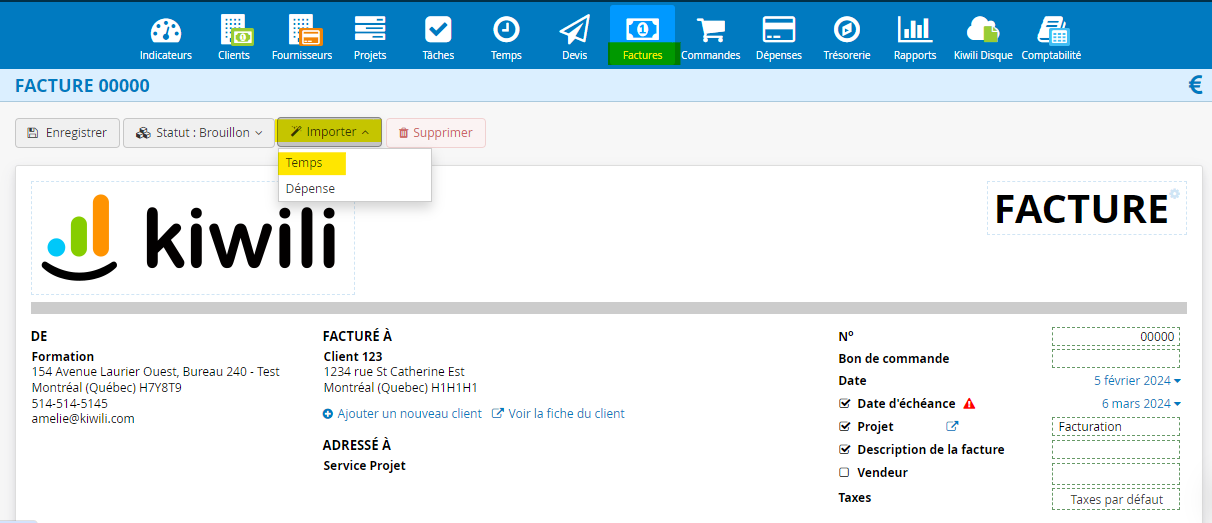
Option d’importation du temps de travail dans la facture :
Toutes les entrées de temps facturables en lien avec le projet s’affichent à l’écran. Vous allez avoir plusieurs options pour importer le temps dans votre facture.
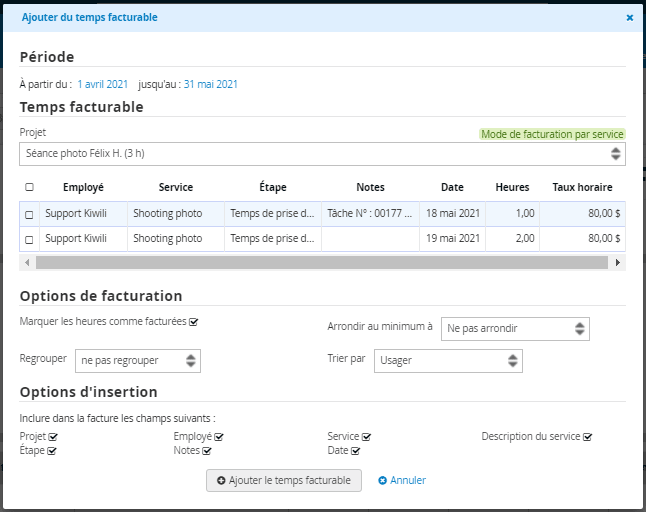
Date du temps de travail :
Vous pouvez modifier la période et sélectionner la ou les entrées de temps que vous souhaitez facturer.
Marquer les heures comme facturées ou non :
En cochant les heures comme facturées, dans la gestion des entrées de temps vous saurez directement le temps qui est facturé ou non. Sinon vous avez également la possibilité de cocher par la suite manuellement les heures. Par contre l’avantage de cocher les heures comme facturées, est que dans la gestion des entrées de temps, vous aurez directement un lien vers la facture dans laquelle l’entrée de temps à été importée.
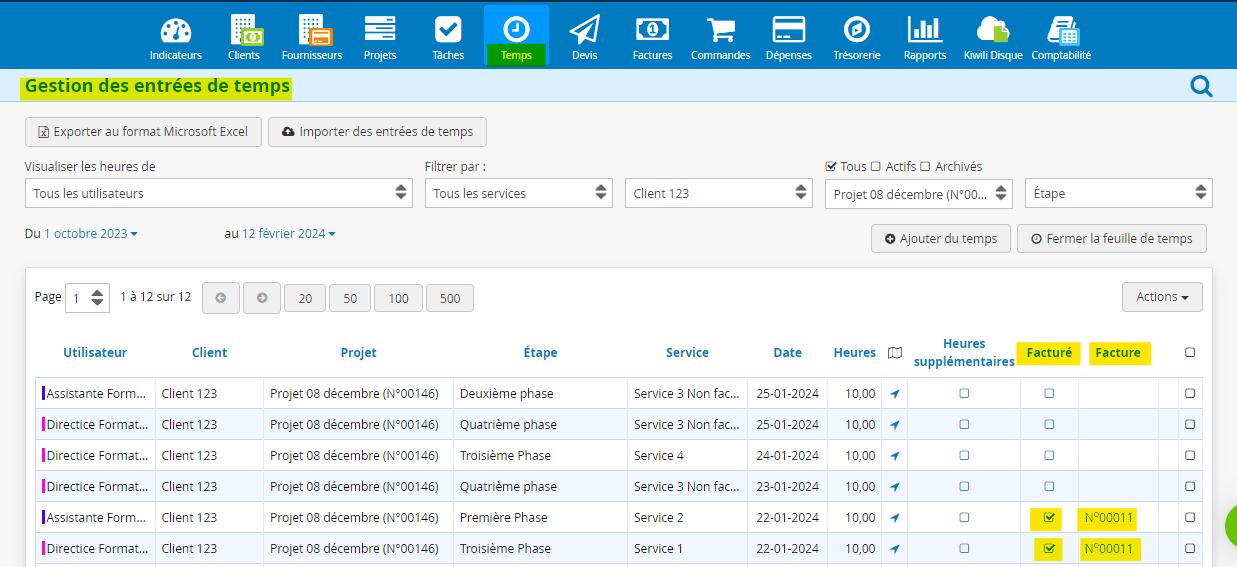
Arrondir le temps importé dans la facture :
Vous avez le choix, lors de l’importation, d’arrondir vos heures au minimum, à 5, 10, 15, 20, 30 minutes ou 1 heure. Par exemple, si vous avez travaillé 12 heures et 15 minutes, vous pouvez arrondir pour facturer uniquement 12 heures de travail. L’avantage de cette fonctionnalité, est d’entrer son temps réel, afin de pouvoir analyser le temps réel de chacun des employés. Mais pour vos clients vous allez arrondir votre facture pour ne pas facturer des minutes par exemple.
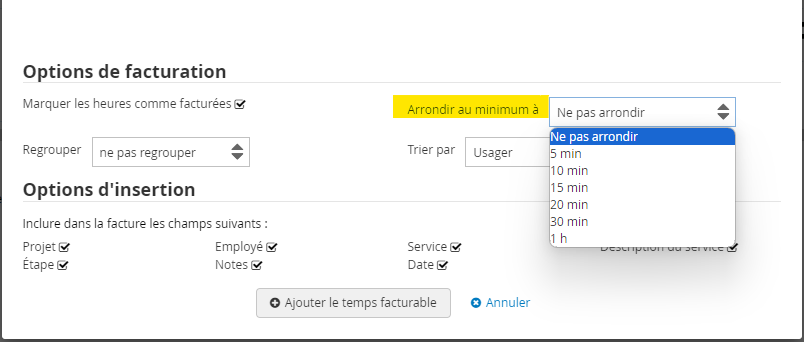
Regrouper les entrées de temps sur la facture :
Pour importer votre temps dans la facture, vous pouvez choisir de regrouper des éléments sur une même ligne de votre facture. Vous pouvez regrouper par service, par service et utilisateur, par profession, par date ou par étape. Les informations seront alors affichées sur une seule ligne dans la facture et le total des heures et du montant se fera automatiquement. Par exemple, si vous avez saisi plusieurs entrées d’heures pour la même étape, il sera possible d’avoir une seule ligne regroupant le nombre d’heures total pour l’étape.
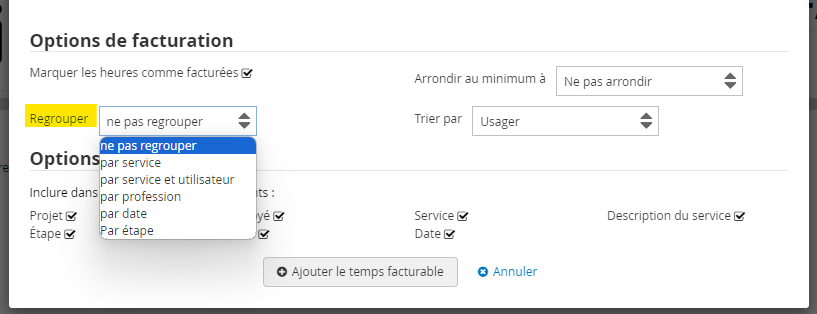
Trier les entrées de temps dans votre facture :
Comment organiser votre temps de travail dans votre facture ? En fonction du nombre d’entrées de temps et de votre choix de regroupement, vous allez avoir plusieurs lignes dans votre facture. Vous pouvez les trier par ordre chronologique en fonction des usagers ou de la date.
Informations sur le temps de travail dans la facture :
Lors de l’importation du temps dans votre facture, vous allez pouvoir choisir les informations que vous souhaitez voir apparaître ou pas pour chacune des lignes.
- Projet : nom du projet tel qu’il apparaît dans Kiwili
- Étape : nom de l’étape dans laquelle le temps a été ajouté
- Employé : le prénom et nom de l’utilisateur qui a ajouté le temps
- Notes : les notes présentes lors de l’entrée de temps
- Service : le service en lien avec le temps
- Date : date de réalisation, du temps
- Description du service : la description qui est inscrite dans votre liste de service
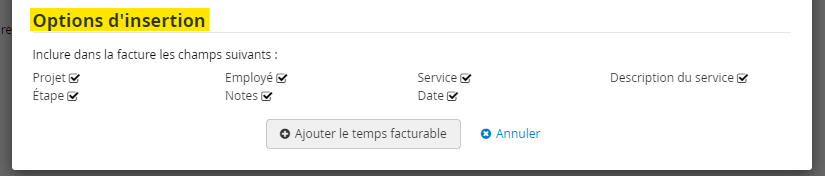
Ajouter le temps facturable à la facture :
Une fois que vous avez sélectionné les entrées de temps, ajoutez-les à l’aide du bouton ‘Ajouter le temps facturable’ en bas de page.
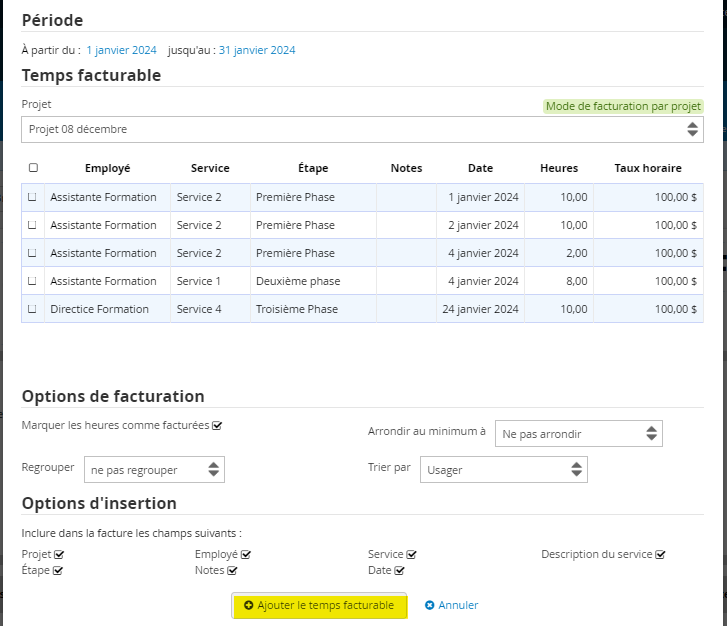
Votre facture est prête ! Pensez à bien l’enregistrer. Maintenant, que vous avez votre facture, il ne reste plus qu’à l’envoyer.
Différents taux horaires de facturation :
Il existe 6 manières de facturer dans Kiwili. Si vous facturez à l’heure, vous avez le choix entre différents taux. Dans un premier temps, vous devez choisir votre méthode de facturation dans votre projet. En fonction du choix que vous allez faire, le taux va s’adapter lors de l’importation des entrées de temps. Nous allons voir en détail ici uniquement les méthodes de facturation en lien avec l’importation du temps.
Taux horaire par personnel :
Ce taux va varier en fonction de la personne qui effectue le travail. Le logiciel va aller chercher le taux de facturation que vous avez indiqué dans les fiches utilisateurs. Par exemple, vous allez facturer plus ou moins cher votre client en fonction de si c’est un senior ou un junior qui a travaillé sur le projet.
Taux horaire par personnel par projet :
Cette méthode reprend le même processus que le taux horaire par personnel. Sauf qu’ici vous allez déterminer un taux pour chacun des utilisateurs uniquement pour ce projet en particulier. Lorsque vous allez sélectionner cette méthode vous allez pouvoir éditer le taux de facturation du projet directement dans la section utilisateur du projet.
Taux horaire par service :
Ici, c’est le type de travail qui va faire varier le taux de facturation. Par exemple si vous faites de l’analyse, de la rédaction, rdv client … Vous allez pouvoir affecter un taux à chaque service dans la liste de vos services (configuration).
Taux horaire par projet :
Pour cette méthode, c’est un taux horaire unique pour l’ensemble du projet. Peut importe qui travaille, et quel type de tâche il réalise le taux horaire sera le même pour chacune des heures effectuées sur le projet.
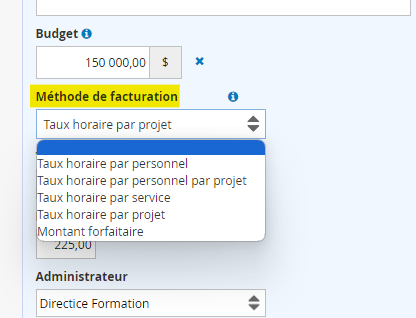
Estimation des montants à facturer :
Avant de facturer, vous pouvez faire une estimation du montant que votre client va payer ou que vous allez proposer dans vos devis. En effet, dans la partie « Charge de travail » des étapes de vos projets, vous avez la possibilité de faire des allocations d’honoraires. Ainsi en fonction de la méthode de facturation et de l’attribution des heures par personne, vous pouvez avoir une idée du montant à facturer par étape et sur tout le projet.
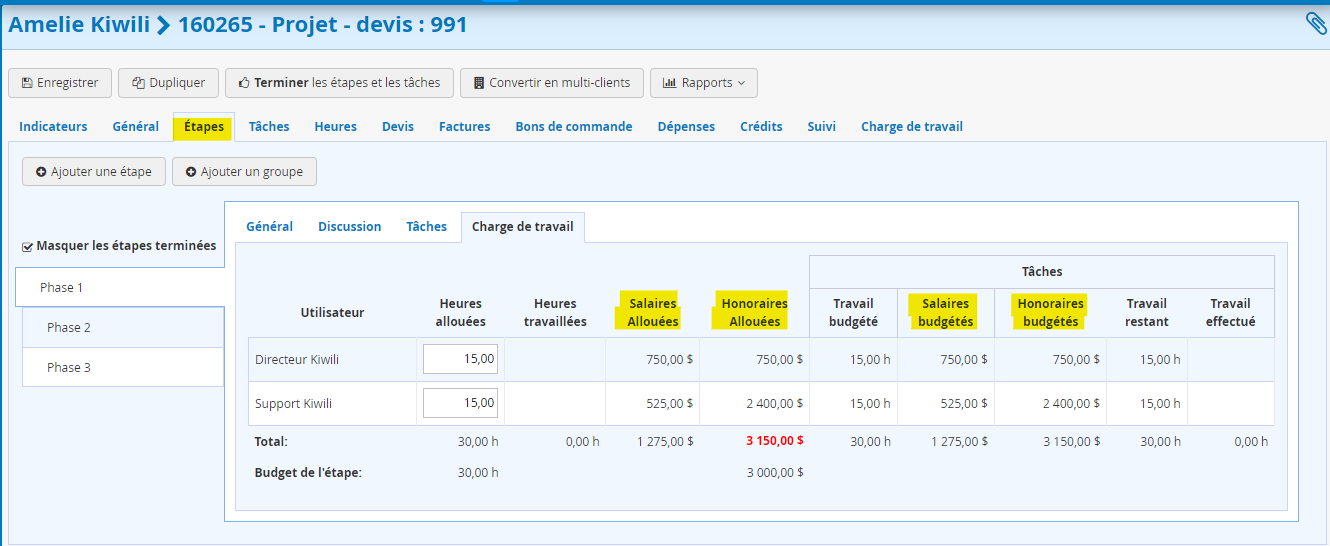
En résumé, la facturation du temps de travail devient un processus simplifié grâce à l’efficacité de l’ERP Kiwili. Avec la fonction « Importer du temps« , l’utilisateur peut aisément intégrer le temps facturable de ses projets dans une facture en un seul clic. Les multiples options d’importation offrent une flexibilité optimale. De plus, les différentes méthodes de taux horaire confèrent une personnalisation totale au processus de facturation. En somme, Kiwili simplifie et personnalise efficacement la gestion du temps et de la facturation pour les entreprises.

Kiwili est un logiciel de gestion d’entreprise tout-en-un. A la fois logiciel de facturation et de devis, c’est aussi un vrai logiciel de comptabilité. Avec son CRM en ligne, c’est un logiciel de gestion de projets pratique, qui inclut un logiciel de feuilles de temps en ligne. Tout ce qu’il vous faut pour gérer votre entreprise !


